| Updated: 30 June, 2019 |
|
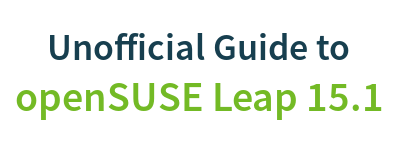
|
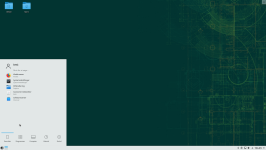 |
2. Migrando para o GNU/Linux
3. Obtendo o openSUSE
4. Instalação
6. Aplicativos para tarefas comuns
7. Segurança e root
8. Terminal
9. Configurações de Admin. (YaST)
10. Instalando softwares
11. Repositórios de software
13. Codecs multimídia
14. Plugins para navegadores
15. Drivers gráficos
16. Drivers para redes sem fio
B: Games
C. Under the Hood
D. History and Background
E: Getting Involved
GNU Free Documentation License
8. Terminal
Quase qualquer tarefa pode ser feita graficamente em uma distribuição GNU/Linux moderna como o openSUSE. Mas para realmente se tornar um usuário auto-suficiente e verdadeiramente tirar proveito do poder do seu sistema operacional GNU/Linux, você deveria pelo menos conhecer alguns conceitos básicos do terminal — não é nada difícil!
Há milhares de comandos que você pode executar, cada um com um número diferente de opções. Desse modo, este capítulo é apenas um pequeno teaser descrevendo os comandos mais comuns.
Você encontrará o Konsole na categoria Sistema, no menu lançador de aplicativos.
Usar a linha de comando é muito fácil. Simplesmente digite um comando e possivelmente uma ou mais opções e um ou mais argumentos e então pressione Enter. Por exemplo:
O comando ls exibe uma lista de arquivos, a opção -l significa que a lista deve ser exibida em um formato de lista longa (um arquivo por linha), e o argumento /home/[nomedeusuario]/ define a pasta cujos arquivos devem ser listados.
8.1 Atalhos úteis
Tecla Tab
A tecla Tab é incrivelmente útil: se possível, ela autocompleta comandos e argumentos, o que te ajuda a trabalhar mais rápido e evitar erros de digitação.
Ctrl + Shift + V
Cola da área de transferência.
Ctrl + C
Esse atalho interrompe qualquer operação que você tenha iniciado.
8.2 Exemplos de comandos básicos
Esta é apenas uma seleção bem pequena de comandos para te dar uma ideia de como as coisas funcionam.
 |
Comandos escritos em vermelho precisam ser executados como root. |
8.2.1 Gerenciamento de arquivos
Para mudar a pasta, execute:
Listar arquivos em uma pasta:
Copiar um arquivo:
Deletar um arquivo:
Deletar uma pasta junto com seu conteúdo:
Mover ou renomear um arquivo:
8.2.2 Monitoramento do sistema
Exibir processos em execução e consumo de recursos do sistema (pressione a tecla Q para sair):
Verificar o uso do espaço em disco:
Verificar o consumo de memória:
8.2.3 Rede
Descobrir seu endereço IP:
Descobrir seu roteador (gateway):
Descobrir seus servidores DNS:
8.2.4 Páginas de manual e ajuda
Quase todos os comandos vem acompanhados de uma página de manual descrevendo como usá-los e as opções que disponibilizam. Por exemplo, execute:
Para sair da página de manual, pressione Q.
Se um comando não tem uma página de manual, tente usar --help no lugar, por exemplo:
8.2.5 Tornando-se root
Para alternar para o usuário root e executar comandos como administrador do sistema, execute:
Então digite a senha do usuário root e tecle Enter. Nada aparecerá na tela enquanto você digita a senha do usuário root, isso é intencional.
Para parar de trabalhar como root e voltar a trabalhar com sua conta de usuário normal, execute:
Para executar apenas um único comando como root, use:
 |
Apenas trabalhe como root quando for absolutamente necessário. |
8.2.6 Ações de sistema
Para desligar, execute:
Reiniciar:
Iniciar (start), parar (stop), reiniciar (restart) ou verificar o estado (status) de serviços do sistema, exemplos:
Habilitar (enable) ou desabilitar (disable) a inicialização de um serviço durante a inicialização do sistema, exemplos:
8.2.7 O kernel
Para descobrir a versão e variação do seu kernel:
Ler mensagens do kernel (útil para solucionar problemas de hardware):
Listar módulos do kernel carregados:
Carregar um módulo do kernel:
Descarregar um módulo do kernel:
8.2.8 Informações sobre o hardware
O comando hwinfo pode fornecer informações sobre quase todos os dispositivos de hardware, alguns exemplos:
Listar dispositivos PCI:
Listar dispositivos USB:
8.3 Editando arquivos de texto
Editar arquivos de configuração ou outros arquivos de texto pode ser feito usando o editor vim, que é instalado por padrão.
Abra um arquivo com o comando vim /caminho/para/arquivo. Exemplo:
 |
Permissões de root são usadas nesse exemplo porque o arquivo |
Pressione i para entrar no modo de inserção (você verá -- INSERT -- na parte inferior). Agora você pode editar o texto no arquivo. Quando terminar de editar, pressione Esc para deixar o modo de inserção e retornar ao modo de comando. Agora digite :x, que é o comando para salvar e sair, e tecle Enter. Para sair sem salvar as modificações, use :q!.
O Vim é um editor de texto bastante avançado, talvez você queira instalar um editor de texto mais simples. Experimente, por exemplo, o nano.
8.4 Mais informações
Se você quer aprender mais sobre como usar o terminal, há muitos recursos disponíveis na Internet, aqui estão alguns links:
http://tldp.org/LDP/GNU-Linux-Tools-Summary/html/index.html

